Rumah >masalah biasa >Bagaimana untuk menghidupkan atau mematikan sejarah carian terkini dalam Windows 11
Bagaimana untuk menghidupkan atau mematikan sejarah carian terkini dalam Windows 11
- WBOYWBOYWBOYWBOYWBOYWBOYWBOYWBOYWBOYWBOYWBOYWBOYWBke hadapan
- 2023-04-15 08:10:026988semak imbas
Microsoft telah menambah ciri sejarah carian terkini yang muncul dalam anak tetingkap menu Mula. Ciri sejarah carian terkini memberitahu pengguna item yang telah diakses atau dicari baru-baru ini pada sistem Windows mereka.
Kebanyakan pengguna merasa senang kerana mereka tidak perlu mengingati atau mengingat semula fail yang mereka cari baru-baru ini. Walau bagaimanapun, melihatnya apabila membuka menu Mula akan merengsakan sesetengah daripada mereka.
Dalam artikel ini, kami akan menunjukkan kepada anda cara untuk menghilangkannya daripada menu mula. Jika anda berminat untuk mengetahui lebih lanjut tentang cara melumpuhkannya pada PC anda, baca artikel ini.
Cara untuk menghidupkan atau mematikan sejarah carian terbaharu dalam Windows 11
Mari lihat cara untuk melumpuhkan sejarah carian terbaharu pada sistem anda dengan langkah mudah berikut.
1. Tekan dan tahan kekunci Windows + I serentak untuk membuka apl Tetapan pada sistem anda.
2. Kemudian, klik pilihan Privasi & Keselamatan di sebelah kiri tetingkap apl Tetapan.
3 Tatal ke bawah halaman Privasi & Keselamatan di sebelah kanan dan klik Kebenaran Carian di bawah Keizinan Windows.
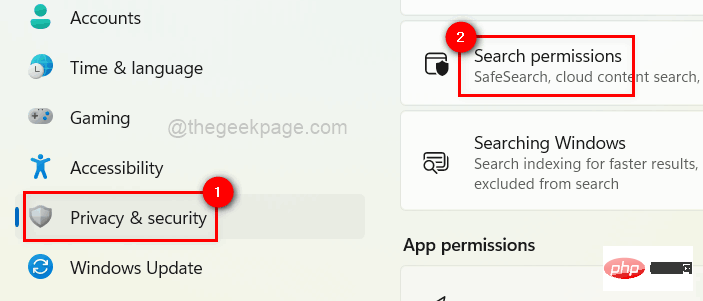
4. Di bahagian bawah halaman kebenaran carian, anda akan menemui rekod sejarah carian pada peranti ini dalam bahagian Sejarah.
5. Klik butang togolnya untuk menghidupkannya untuk mendayakannya seperti yang ditunjukkan dalam imej di bawah.
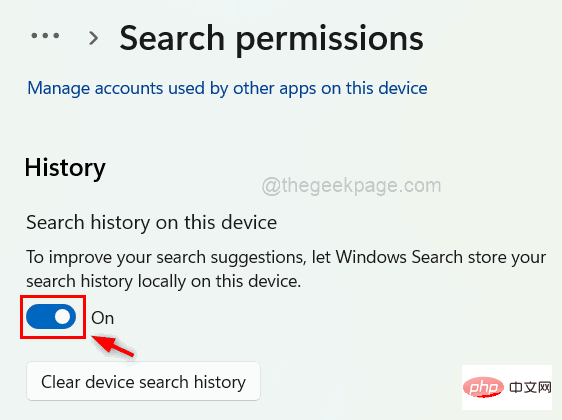
6 Jika anda mahu melumpuhkannya, klik padanya untuk mematikan seperti yang ditunjukkan di bawah.
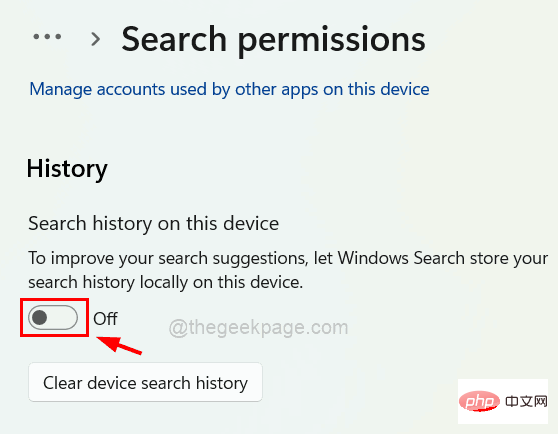
7. Jika mana-mana pengguna hanya mahu memadamkan semua sejarah carian, cuma klik pada Kosongkan Sejarah Carian Peranti.
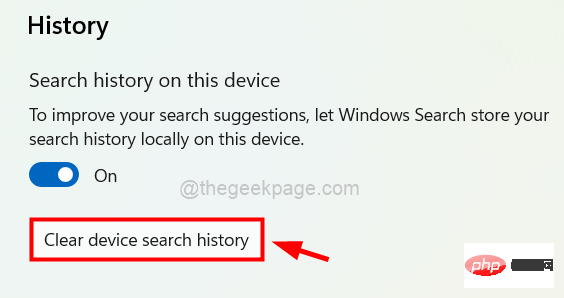
8 Setelah selesai, tutup tetingkap aplikasi Tetapan.
Atas ialah kandungan terperinci Bagaimana untuk menghidupkan atau mematikan sejarah carian terkini dalam Windows 11. Untuk maklumat lanjut, sila ikut artikel berkaitan lain di laman web China PHP!

